1 – Vad är säkerhetskopiering och synkronisering
Om du är inloggad på ditt Microsoft SwiftKey-konto och har aktiverat säkerhetskopiering & Synkronisera säkerhetskopieras de ord och fraser som är viktiga för dig på ett säkert och smidigt sätt på alla dina enheter. Om din mobil eller surfplatta uppgraderas, försvinner eller blir stulen hålls din personliga profil säker i molnet, vilket ger dig den anpassade Microsoft SwiftKey-upplevelsen inom några sekunder efter att du installerat tangentbordet på en ny enhet.
Backup:
Aldrig mer förlora ditt inlärda språk och ord! Även om du uppdaterar eller avinstallerar ditt Microsoft SwiftKey-tangentbord, eller förlorar/uppgraderar en enhet med Säkerhetskopiering & Synkronisering aktiverat, behåller ditt Microsoft SwiftKey-konto alla dina personliga språkdata. Nästa gång du använder Microsoft SwiftKey behöver du bara logga in på ditt Microsoft SwiftKey-konto och börja skriva!
Sync:
Dina senaste ord och fraser blir tillgängliga på alla enheter som är inloggade på ditt Microsoft SwiftKey-konto. Om du anger ett nytt ord eller en fras på en enhet synkroniseras automatiskt upp till alla dina andra anslutna enheter.
2 – Aktivera/inaktivera säkerhetskopiering & synkronisering
Så här aktiverar/inaktiverar du Säkerhetskopiering & Synkronisera:
-
Öppna Microsoft SwiftKey-appen från din enhet.
-
Tryck på Konto.
-
Tryck sedan på Säkerhetskopiera & Synkronisera.
-
Markera/avmarkera Säkerhetskopiera & Synkronisera.
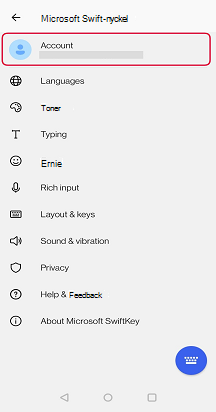
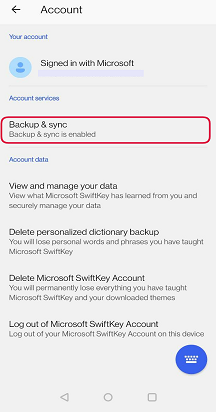
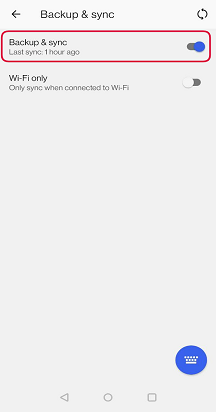
3 – Hur kan jag se till att Säkerhetskopiering & Synkronisering inte använder mina Internetdata?
Det finns ett alternativ för SwiftKey att synkronisera endast när du är ansluten till wifi. Välj det här alternativet genom att:
-
Öppna SwiftKey-appen från din enhet
-
Tryck på Konto
-
Tryck på Säkerhetskopiera & synkronisera
-
Kontrollera Endast Wi-Fi
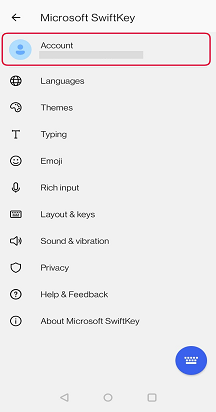
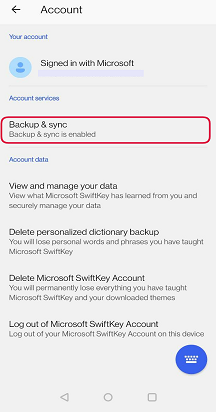
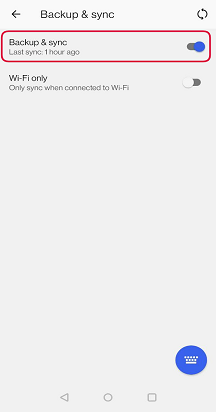
4 – Så här synkroniserar du dina språkdata
Skärmen Säkerhetskopiering & synkronisering visar när dina data senast sparades i molnet.
Om du vill utföra en synkronisering manuellt trycker du bara på ikonen med en cirkelpil.
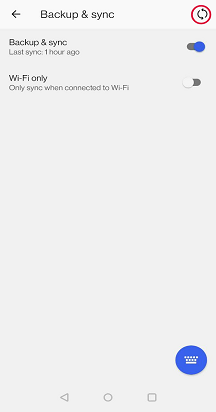
5 – Ta bort dina språkdata
Observera att om du inaktiverar Säkerhetskopiering & Synkronisering tas inte dina Microsoft SwiftKey-kontodata bort automatiskt.
Om du vill rensa dina data måste du göra detta separat. Information om hur du gör det finns i
-
Öppna Microsoft SwiftKey-appen från din enhet.
-
Tryck på Konto.
-
På kontomenyn trycker du på Ta bort personlig säkerhetskopiering av ordlista (alla data som redan är kopplade till ditt konto tas bort).
-
Bekräfta genom att trycka på Ta bort.
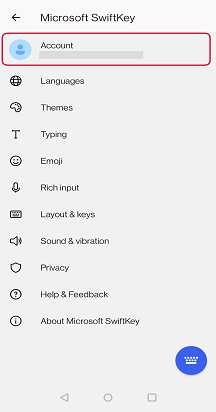
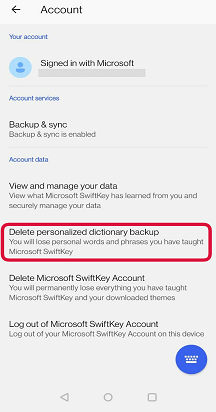
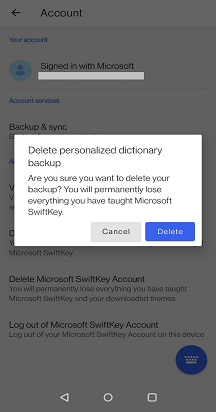
Om du är inloggad på ditt Microsoft SwiftKey-konto (se Hur gör jag för att skapa ett Microsoft SwiftKey-konto på iOS? för ytterligare information) och har aktiverat Säkerhetskopiering & Synkronisera säkerhetskopieras de ord och fraser som är viktiga för dig på ett säkert och smidigt sätt på alla dina enheter.
Med ett Microsoft SwiftKey-konto hålls din personliga profil säker om din mobil eller surfplatta försvinner eller blir stulen, eller ändras på grund av en uppgradering. Dina senaste ord och fraser blir tillgängliga på alla enheter som är anslutna till ditt Microsoft SwiftKey-konto. Om du anger ett nytt ord eller en fras på en enhet synkroniseras automatiskt med alla dina andra anslutna enheter.
Du kan komma åt inställningarna för säkerhetskopiering & synkronisering på följande sätt:
-
Öppna Microsoft SwiftKey
-
Tryck på Konto
-
Tryck på Säkerhetskopiera & synkronisera
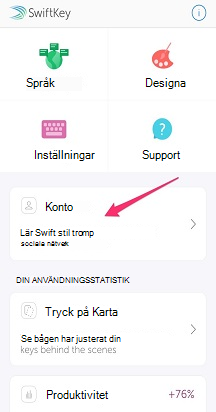
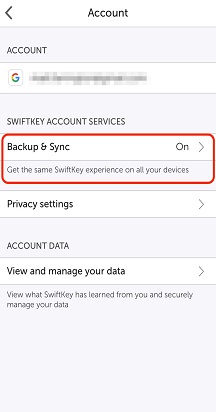
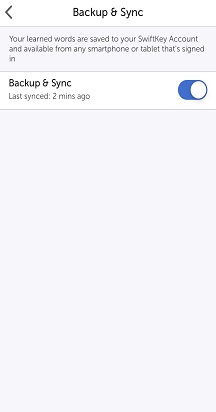
Obs!
Om du nyligen bytte till att använda en ny enhet är "Microsoft SwiftKey-statistik" tom. De överförs inte mellan enheter, och det kan få dig att felaktigt tro att dina förutsägelser har försvunnit.










